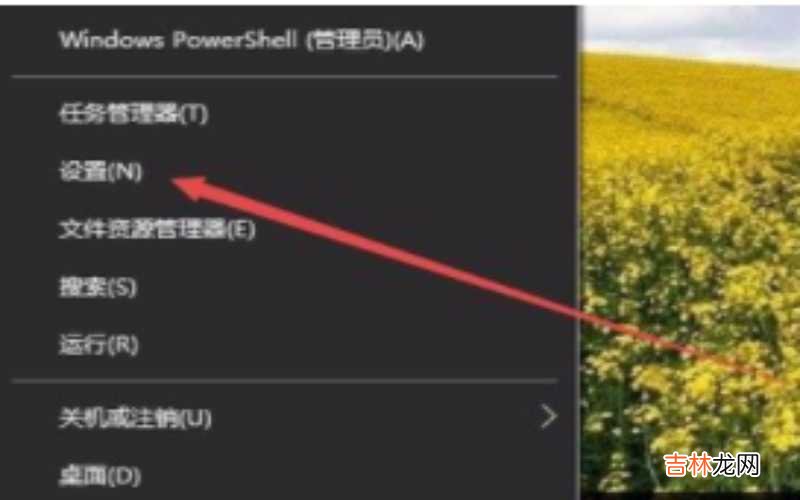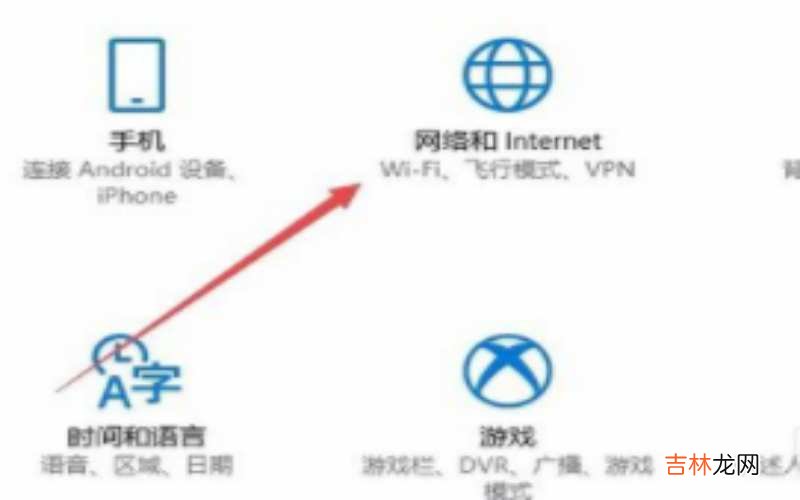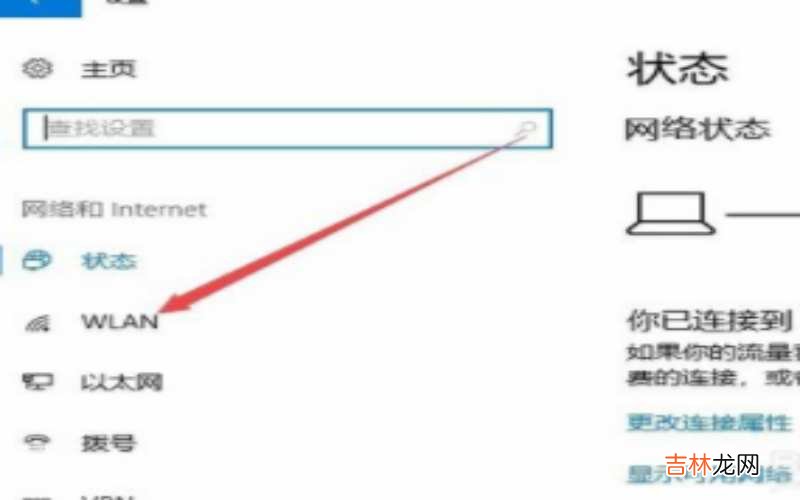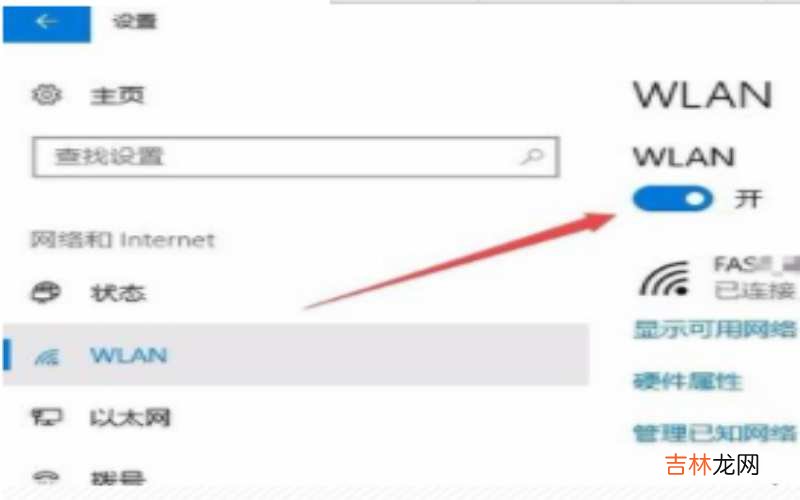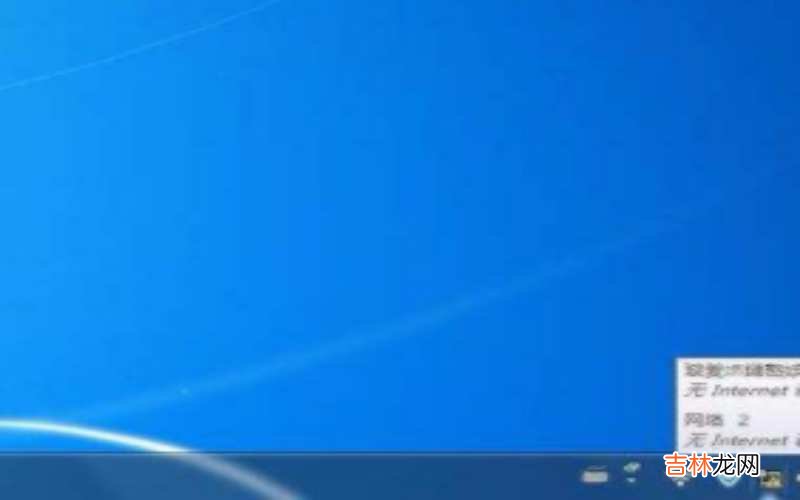有网友问笔记本电脑的无线网开关在哪里打开?

文章插图
笔记本电脑的无线网开关在哪里打开 第一、首先在Windows10桌面 , 右键点击桌面左下角的开始按钮 , 在弹出菜单中选择“设置”菜单选项 。
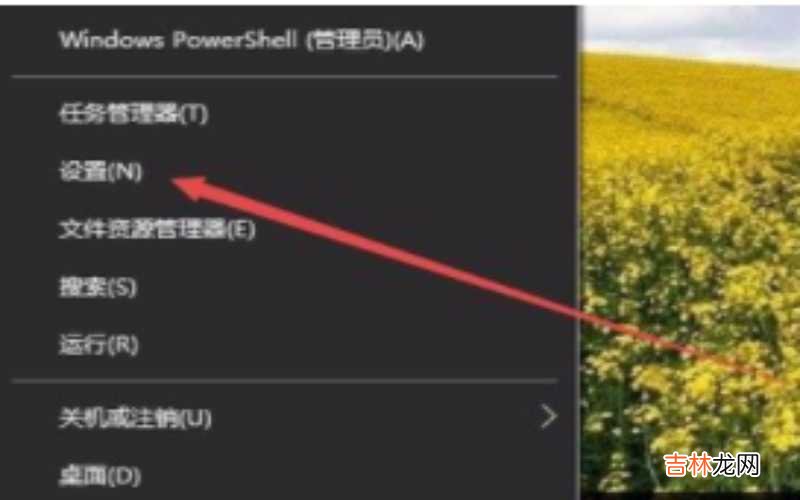
文章插图
笔记本电脑的无线网开关在哪里打开 第二、接下来打开Windows设置窗口中点击“网络和Internet”图标 。
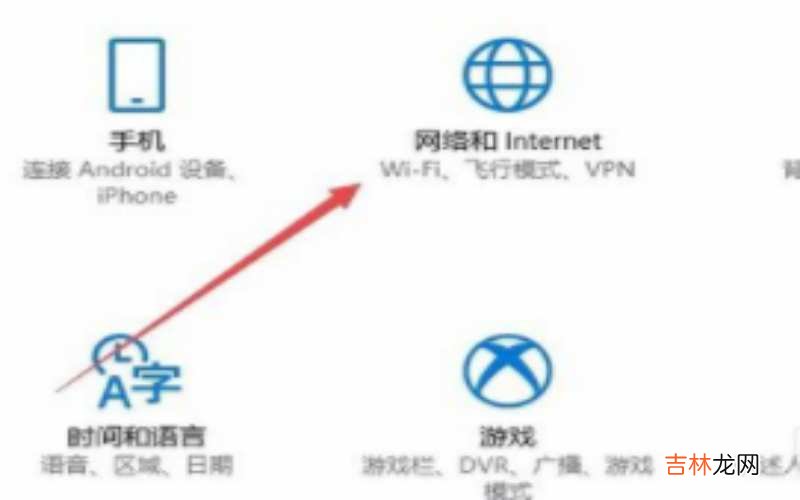
文章插图
笔记本电脑的无线网开关在哪里打开 第三、然后打开的网络设置窗口中 , 点击左侧边栏的“Wlan”选项 。
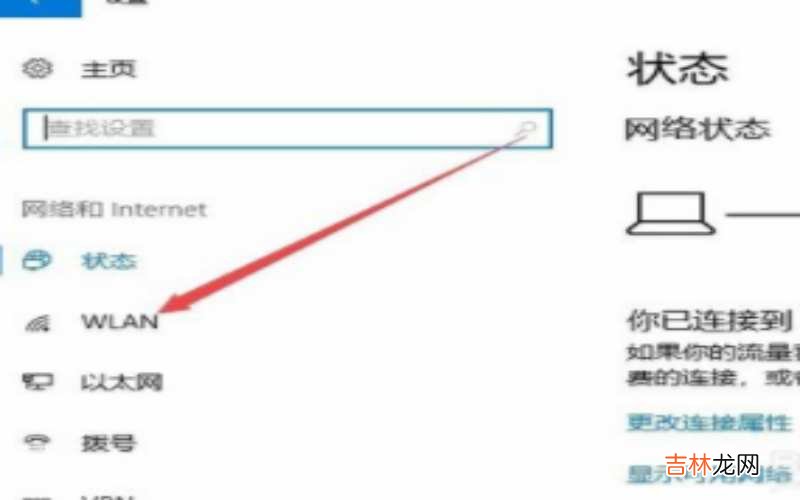
文章插图
笔记本电脑的无线网开关在哪里打开 第四、然后在右侧窗口中 , 可以看到一项为Wlan的设置 , 把其开关设置为开或关 , 就可以实现打开或关闭无线网络的功能了 。
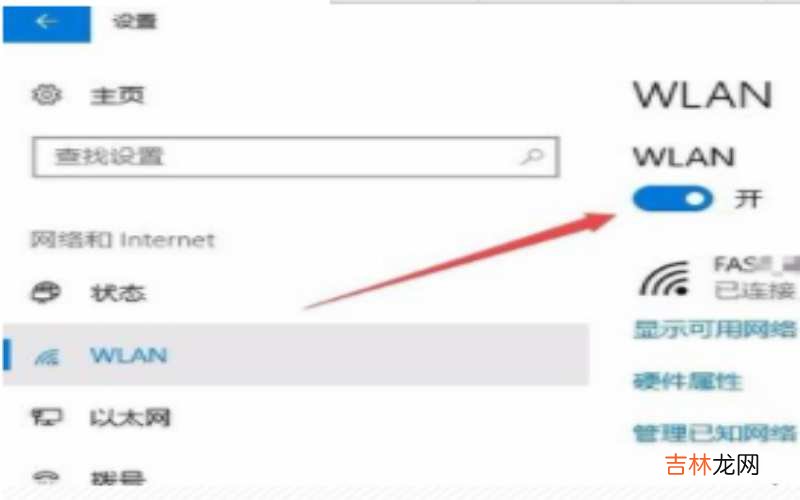
文章插图
笔记本电脑的无线网开关在哪里打开 第五、最后回到电脑桌面 , 可以看到右下角的wifi标志已显示连接了 。
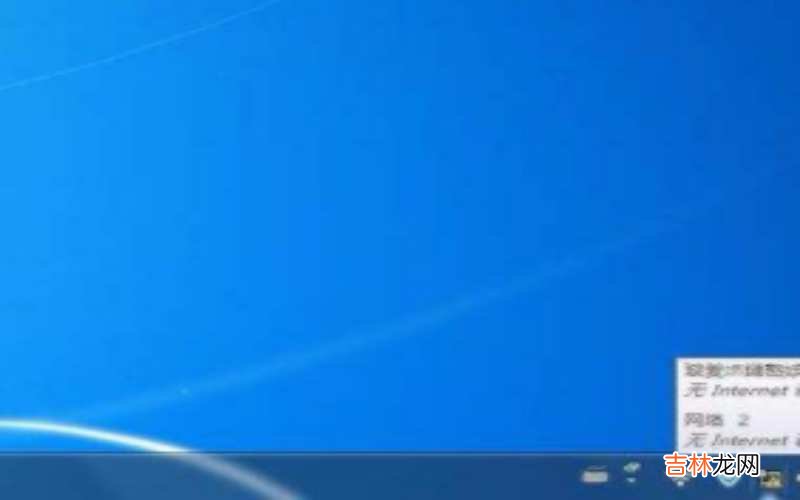
文章插图
笔记本电脑的无线网开关在哪里打开 【笔记本电脑的无线网开关在哪里打开?】以上的就是关于笔记本电脑的无线网开关在哪里打开的内容介绍了 。
经验总结扩展阅读
-
2023年2月10日是什么日子 2023年正月廿十黄历查询
-
龙椅|匪夷所思!故宫出现神秘怪事,外国人坐上龙椅后离奇死亡
-
陈默|《你安全吗》木桐和陈默的相互“隐瞒”,给了将军多少机会?
-
事情有一种“反差”叫瘦了的关晓彤,实力证明“巴掌腰”有多细,P图师都懵了
-
-
-
-
-
-
-
-
-
-
厌食症|身材自卑疯狂减肥,再也吃不下东西,病态美可能是厌食症惹的祸
-
-
-
发型 山城小栗旬还是错付了,夸完自家客人一半水粉,jkl就换了新发型
-
安杰|读《父母爱情》原著,才知:安杰对江德福没有爱情,只有认命
-
很多人都说女儿是父母的贴心小棉袄|女儿嫁过去之后,父母要多少彩礼?
-